

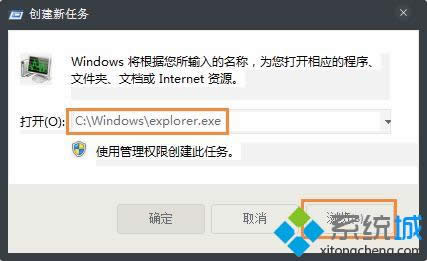
|
Windows 8是美国微软开发的新一代操作系统,Windows 8共有4个发行版本,分别面向不同用户和设备。于2012年10月26日发布。微软在Windows 8操作系统上对界面做了相当大的调整。取消了经典主题以及Windows 7和Vista的Aero效果,加入了ModernUI,和Windows传统界面并存。同时Windows徽标大幅简化,以反映新的Modern UI风格。前身旗形标志转化成梯形。 Windows 8是美国微软开发的新一代操作系统,Windows 8共有4个发行版本,分别面向不同用户和设备。于2012年10月26日发布。微软在Windows 8操作系统上对界面做了相当大的调整。取消了经典主题以及Windows 7和Vista的Aero效果,加入了ModernUI,和Windows传统界面并存。同时Windows徽标大幅简化,以反映新的Modern UI风格。前身旗形标志转化成梯形。 Win7/win8.1/win10操作系统资源管理器占据着非常重要的位置,资源管理器管理数据库,储存电脑所有的文件。然而很多Win7/win8.1/win10操作系统的用户说开机一直会出现“Windows资源管理器已停止工作”的提示,怎么办?资源管理器如果经常性的停止,就会严重影响我们的操作体验。大家和小编一起来解决问题吧。
故障原因: 查看一下你的文件夹中是否存放的音频和视频文件过多,如果是这样的话,一开机或者是打开文件夹系统会自动预览,导致CPU利用率过高,导致出现Windows资源管理器已停止工作的提示。 解决办法: 1、取消以缩略图形式显示文件图标;
2、点击桌面上的计算机→组织→文件夹选项→查看,在始终显示图标,从不显示缩略图前面打勾;
3、重启资源管理器: 资源管理器停止工作后点击确定,然后我们使用快捷键Ctrl+打开任务管理器,点击“文件”→“新建任务”,在弹出的窗口中点击“浏览”找到目录中的文件:C:Windiws\explorer.exe
4、点击确定即可,这样资源管理器就能重新工作了。
5、还有一种可能是系统中毒了或被木马攻击了,导致系统文件丢失。可以借助第三方软件修复一下,如360、电脑关机、金山毒霸、ESET、小红伞等。 以上关于Win7/win8.1/win10操作系统开机出现“Windows资源管理器已停止工作”的提示分享到这里,用户在使用加载或是安装某个程序的时候,不可视图对显示进度条的窗口多次点击,这也是资源管理器出现问题的地方。 Windows 8是对云计算、智能移动设备、自然人机交互等新技术新概念的全面融合,也是“三屏一云”战略的一个重要环节。Windows 8提供了一个跨越电脑、笔记本电脑、平板电脑和智能手机的统一平台。 Windows 8是对云计算、智能移动设备、自然人机交互等新技术新概念的全面融合,也是“三屏一云”战略的一个重要环节。Windows 8提供了一个跨越电脑、笔记本电脑、平板电脑和智能手机的统一平台。 |
温馨提示:喜欢本站的话,请收藏一下本站!